Tabla de contenidos

La mayoría de nosotros usamos nuestros teléfonos para prácticamente todo, por lo que parece natural tomar su teléfono para realizar una prueba de velocidad en la conexión a Internet de su hogar. He aquí por qué debería evitar hacer eso y qué hacer en su lugar.
Por qué su teléfono muestra resultados inexactos
Una pregunta que a menudo nos hacen nuestros vecinos y amigos preocupados es: “Realicé una prueba de velocidad en mi Internet. ¿Por qué es mucho más lento de lo que estoy pagando?”
Esa es ciertamente una pregunta válida. ¿Quién quiere pagar por el paquete de Internet de primer nivel solo para obtener velocidades de nivel económico? Por lo general, cuando profundizamos un poco más, descubrimos que la persona realizó una prueba de velocidad en su teléfono inteligente y está molesto porque el resultado es una fracción de la velocidad anticipada. Pero ese resultado es de esperar en la mayoría de los casos.
Cómo funcionan las pruebas de velocidad
Para comprender por qué las personas a menudo obtienen resultados de pruebas de velocidad lenta cuando realizan pruebas desde un teléfono inteligente, debemos observar cómo funcionan las pruebas de velocidad.
Hemos analizado en detalle cómo funcionan las pruebas de velocidad de Internet , pero aquí hay un punto importante a tener en cuenta: el detalle clave es este: cada vez que realiza una prueba de velocidad, no está conectando su conexión general de Internet al servidor de prueba de velocidad. . Está conectando el dispositivo en el que está ejecutando la prueba de velocidad al servidor de prueba de velocidad.
La conexión Wi-Fi de su teléfono es un cuello de botella
El dispositivo, en este caso su teléfono, primero tiene que navegar a través de su red doméstica y cada cosa entre ese dispositivo y el servidor de prueba de velocidad es un cuello de botella potencial. En el momento en que su ancho de banda máximo exceda la capacidad de cualquier pieza de hardware de red entre su módem y el dispositivo de prueba, obtendrá resultados inexactos.
Si obtiene resultados de la prueba de velocidad que son una fracción de la velocidad de Internet que paga mientras usa su teléfono, el probable culpable detrás del cuello de botella es su enrutador Wi-Fi y/o el dispositivo Wi-Fi que está ejecutando la prueba. sobre.
¿Por qué? Porque, a excepción de las personas con conexiones más lentas, la velocidad general de la conexión a Internet (medida directamente en el módem) es más rápida de lo que puede manejar una sola conexión entre el hardware Wi-Fi y cualquier dispositivo Wi-Fi.
Esto incluye no solo los teléfonos inteligentes, sino todo lo demás en la red que usa Wi-Fi, incluidas tabletas, computadoras portátiles, consolas de juegos, dispositivos de transmisión y televisores inteligentes. Si su velocidad general de banda ancha es más alta que la que puede manejar el equipo Wi-Fi de su casa, siempre obtendrá resultados inexactos al realizar una prueba de velocidad con un dispositivo Wi-Fi.
La excepción a esta regla, por supuesto, es si está utilizando un hardware realmente bueno conectado a una conexión de banda ancha lenta. Un nuevo enrutador Wi-Fi emparejado con un nuevo teléfono inteligente tiene capacidad de ancho de banda más que suficiente para superar una conexión DSL de 25 Mpbs.
Comparación de las pruebas de velocidad de Wi-Fi y Ethernet
¿Cómo se ve esto en condiciones del mundo real? Pasemos directamente a un ejemplo que probablemente resultará familiar para muchas personas que han realizado pruebas de velocidad con sus teléfonos inteligentes y, sin saberlo, se encuentran con el problema del cuello de botella.
Digamos que tiene una conexión a Internet de fibra o cable gigabit. Así es como se vería una prueba de velocidad realizada con su teléfono.
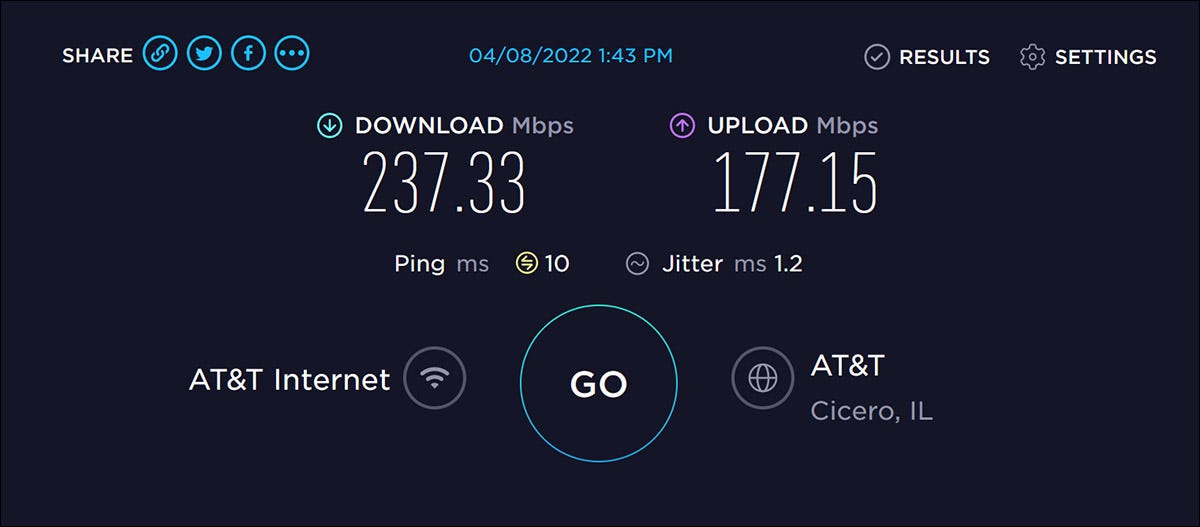
Nuestra primera prueba de muestra se realizó con la aplicación Speedtest.net iOS en un iPhone 13 conectado a una red Wi-Fi 5 en una conexión de fibra gigabit en una ubicación residencial.
Aproximadamente 240 Mpbs para un solo dispositivo ciertamente no es una velocidad de conexión terrible, sin duda. A esa velocidad, no hay cantidad de transmisión de video o actualización de juegos móviles que te deje diciendo «Ugh, ¿por qué este estúpido teléfono es tan lento?» Pero claramente no es la velocidad que esperarías de una conexión de fibra gigabit. Por lo tanto, si realizó esta prueba justo después de instalar la fibra gigabit, probablemente se sentiría un poco consternado.
Realizamos la misma prueba, usando el mismo iPhone 13, pero conectado a un punto de acceso Wi-Fi 6 en la misma conexión a Internet doméstica.
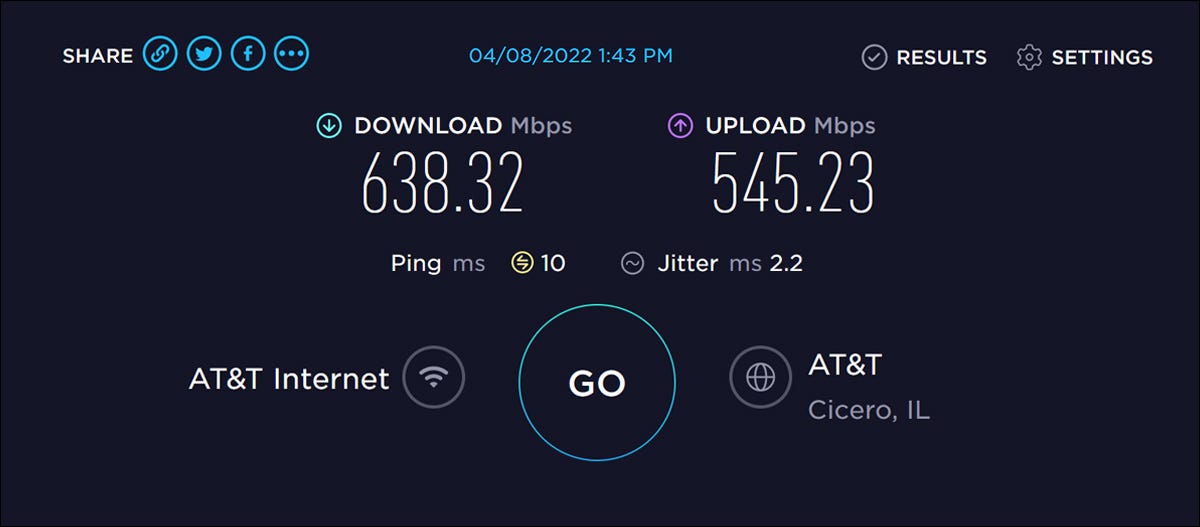
Cambiar de un punto de acceso Wi-Fi 5 a un punto de acceso Wi-Fi 6 produce un aumento significativo en la velocidad de carga y descarga porque el iPhone 13 puede aprovechar las mejoras que ofrece Wi-Fi 6 . Pero todavía no refleja con precisión el ancho de banda de la conexión a Internet. Estaría más feliz con esta prueba, pero probablemente aún se preguntaría por qué está pagando por Internet de gigabit si no lo está obteniendo.
Esta es la misma prueba, realizada con una computadora de escritorio con Gigabit Ethernet usando el sitio Speedtest.net , todo mientras está conectado a la misma red doméstica y conexión a Internet.
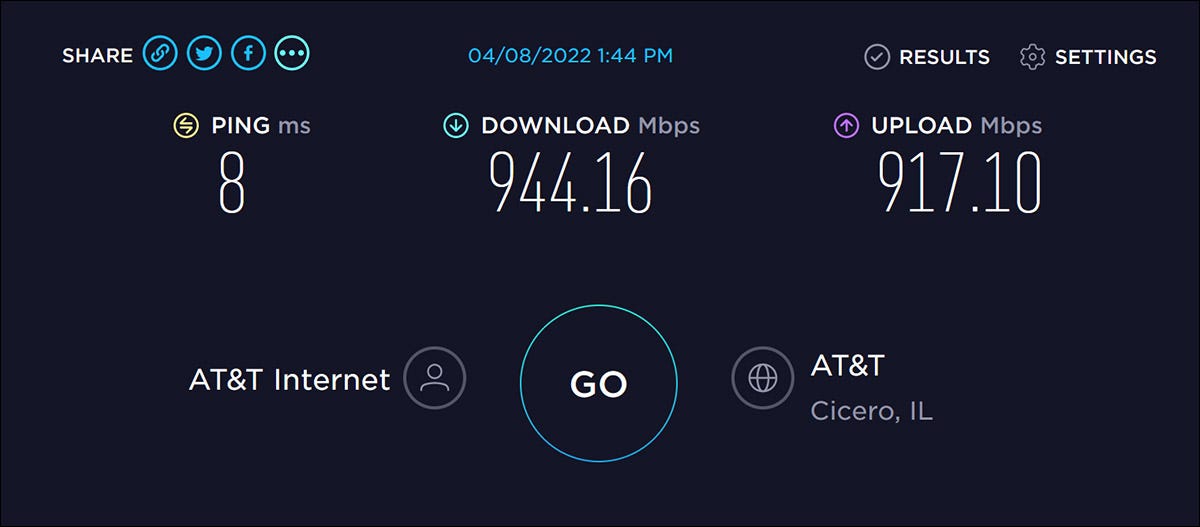
Los resultados de la prueba de velocidad aquí, aproximadamente 945 Mbps, reflejan mejor el tipo de velocidad que esperaría de una conexión de fibra gigabit. Teniendo en cuenta que no sacamos a todos de la LAN para realizar esta prueba o ejecutarla en total aislamiento, no nos preocupa que no sea un 1000/1000 perfecto. Contabilización de los gastos generales y la actividad, eso es lo suficientemente preciso.
Si hubiéramos probado la misma conexión usando la conexión Wi-Fi de una computadora portátil y luego la hubiéramos conectado al enrutador a través de Ethernet para probar nuevamente, podría esperar ver los mismos resultados a pesar de que la prueba se realizó en el mismo dispositivo. Ethernet superará constantemente a Wi-Fi en cualquier tipo de prueba de velocidad sostenida.
¿Cómo debo probar mi velocidad de Internet?
Si probar su velocidad de Internet usando su teléfono está fuera de discusión (en los casos en que su velocidad de Internet es más alta de lo que su teléfono y enrutador Wi-Fi pueden manejar), entonces, ¿qué debe hacer?
Prueba a nivel de enrutador
¿Recuerdas hace un momento cuando enfatizamos que una prueba de velocidad en realidad está probando la conexión entre el dispositivo de prueba y el servidor de prueba de velocidad? Idealmente, debe probar su velocidad de Internet con un dispositivo que esté conectado al módem de la manera más cercana y eficiente posible.
Si tiene un enrutador moderno con hardware interno robusto, es muy probable que pueda realizar una prueba de velocidad en el enrutador iniciando sesión en el panel de control del enrutador y comenzando la prueba allí. En términos de proximidad y eficiencia, es bastante difícil superar la ejecución de la prueba directamente en el hardware que conecta la conexión a Internet al resto de su red.
Prueba usando una conexión Ethernet
Otra buena solución, si no puede ejecutar la prueba en su enrutador, es usar un dispositivo con una interfaz Ethernet, como una computadora portátil, una computadora de escritorio o incluso una consola de juegos. Conecte el dispositivo directamente a su módem y realice la prueba de esa manera. Si ya tiene una configuración con un conmutador de red conectado a su módem/enrutador, siempre puede conectarse a ese lugar.
Asumiendo que no está usando un conmutador viejo y polvoriento de 10/100 MB con su nuevo módem de fibra o ejecutando la prueba con una computadora portátil realmente vieja con un puerto de 10/100 MB, esto es tan bueno como ejecutar la prueba en el enrutador mismo, siempre y cuando su hardware está a la altura.
¿No puedes hacer ninguna de las dos cosas? Póngase en contacto con su ISP
Si no tiene un enrutador que admita pruebas en el dispositivo y su hogar es completamente Wi-Fi sin ningún dispositivo Ethernet para probar el enrutador, deberá pedir prestado algún equipo a un amigo o comunicarse con su ISP.
También querrá ponerse en contacto con su ISP si ejecuta la prueba de velocidad con el hardware adecuado y los resultados no son los esperados, para que puedan ayudarlo a descartar cualquier problema. Es posible que algo no esté configurado correctamente en su extremo.
En ambas situaciones (falta de hardware de prueba o resultados que muestren que hay un problema) siempre pueden enviar un técnico a su casa para conectar una herramienta de diagnóstico hasta la línea y descartar cualquier problema de conexión o hardware en su lado de la ecuación. .
Si resulta que el problema es, de hecho, su equipo de red porque su enrutador Wi-Fi es lo suficientemente antiguo como para comenzar la capacitación del conductor, probablemente sea hora de actualizar a uno nuevo .


